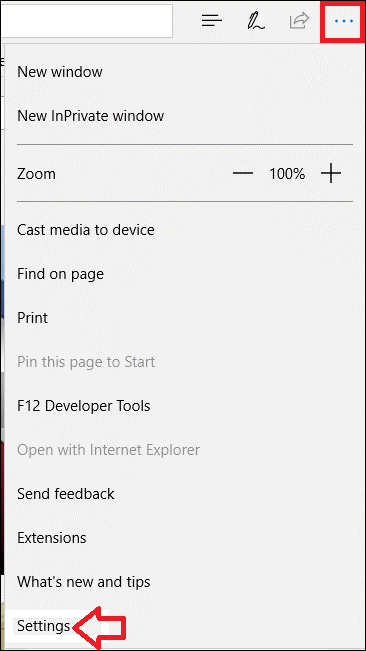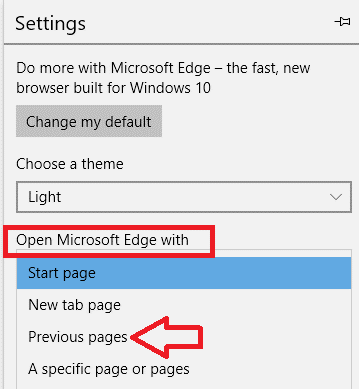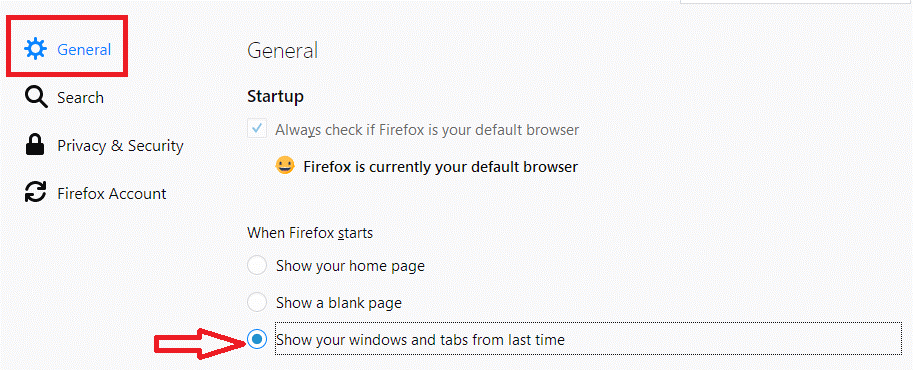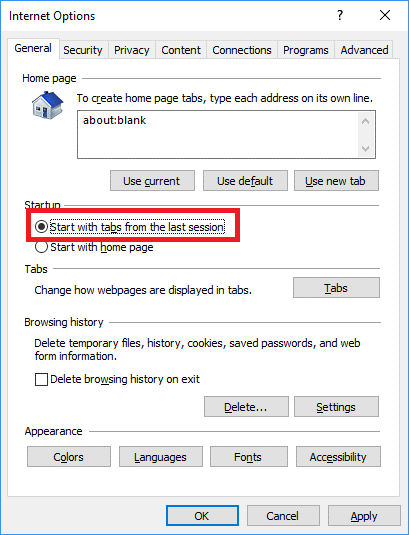Šiuose straipsniuose aptarsime, kaip iš naujo atidaryti ankstesnes sesijas naudojant „Microsoft Edge“, „Chrome“, „Firefox“, „Internet Explorer“.
Naudodami internetą tam tikros rūšies informacijai rinkti, dažniausiai atidarome įvairius naršyklės skirtukus. Tačiau jei naršyklė netikėtai užstringa arba užsidaro dėl sugedusio priedo ar kitos priežasties, visi skirtukai užsidaro automatiškai. Ir galiausiai prarandame dabartinę naršymo sesiją.
Taigi, jei norite atkurti paskutinę naršymo sesiją paleidę naršyklę, tereikia atlikti šiame straipsnyje nurodytus veiksmus. Be to, bandėme aprėpti visas 4 pagrindines naršykles Google Chrome, Mozilla Firefox, Internet Explorer ir Microsoft Edge.
Atkurti neseniai uždarytus skirtukus „Microsoft Edge“, „Chrome“, „Firefox“, „Internet Explorer“.
Atkurti ankstesnės sesijos skirtukus „Microsoft Edge“:
Jei jūsų pageidaujama naršyklė yra „Microsoft Edge“, atlikite toliau nurodytus veiksmus, kad atkurtumėte paskutinę sesiją „Edge“:
- Atidarykite „Microsoft edge“ ir spustelėkite meniu viršutiniame dešiniajame naršyklės ekrano kampe. Dabar išskleidžiamajame meniu pasirinkite Nustatymai.
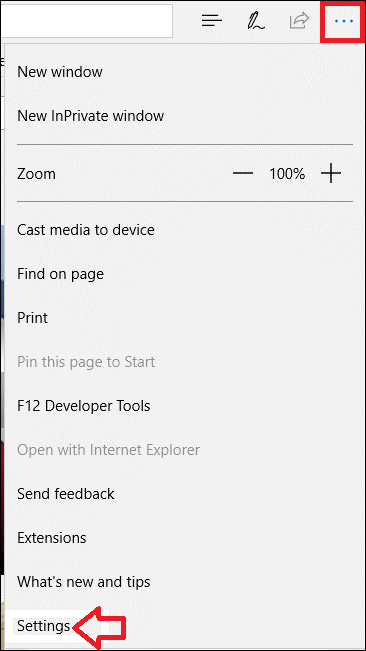
- Nustatymų skydelyje spustelėkite Atidaryti Microsoft Edge ir išskleidžiamajame meniu pasirinkite Ankstesni puslapiai.
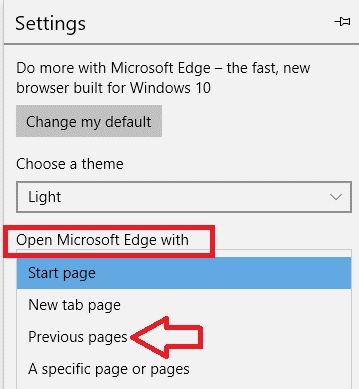
Jūsų nustatymai bus išsaugoti automatiškai.
Atkurti neseniai uždarytus skirtukus „Google Chrome“:
Jei kaip pageidaujamą naršyklę naudojate „Google Chrome“, turite atlikti toliau nurodytus veiksmus, kad atkurtumėte ankstesnę sesiją „Chrome“ :
- Paleiskite „Google Chrome“ ir spustelėkite meniu mygtuką, esantį viršutiniame dešiniajame naršyklės kampe. Išskleidžiamajame meniu spustelėkite meniu Nustatymai.
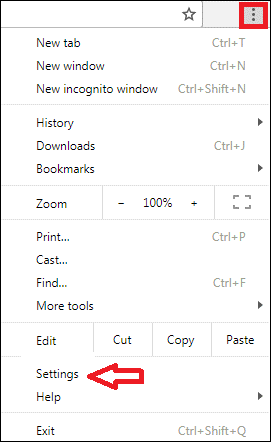
- Taip naršyklėje bus atidarytas naujas skirtukas. Dabar slinkite žemyn ir pasirinkite Tęsti ten, kur baigėte. Viskas. Nustatymai bus išsaugoti automatiškai.
Atkurti ankstesnę sesiją „Mozilla Firefox“:
Jei kaip numatytąją naršyklę naudojate „Mozilla Firefox“, atlikite toliau nurodytus veiksmus, kad atkurtumėte paskutinę sesiją „Firefox“:
- Atidarykite „Firefox“ ir spustelėkite meniu mygtuką, esantį viršutiniame dešiniajame naršyklės kampe. Išskleidžiamajame meniu pasirinkite Parinktys.
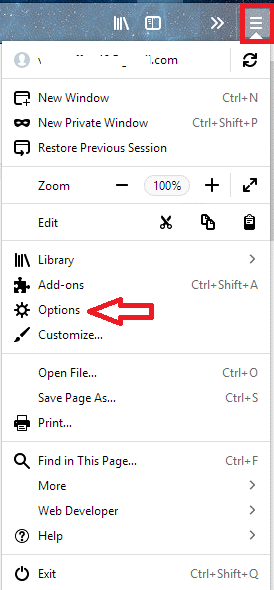
- Atsidariusiame naujame skirtuke spustelėkite „Bendra“ ir pasirinkite parinktį Rodyti paskutinio karto langus ir skirtukus „Kai paleidžiama Firefox“.
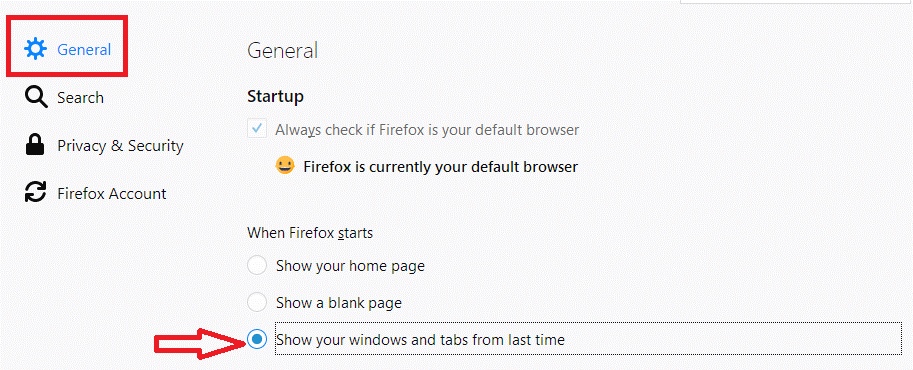
Galite uždaryti skirtuką, nes nustatymai bus išsaugoti automatiškai.
Iš naujo atidaryti paskutinę naršymo sesiją „Internet Explorer“:
Jei vis tiek teikiate pirmenybę „Internet Explorer“, o ne visoms kitoms naršyklėms, atlikite toliau nurodytus veiksmus, kad atkurtumėte paskutinę seansą „Internet Explorer“.
- Atidarykite Internet Explorer ir spustelėkite krumpliaračio piktogramą viršutiniame dešiniajame naršyklės ekrano kampe ir išskleidžiamajame meniu pasirinkite Interneto parinktys.
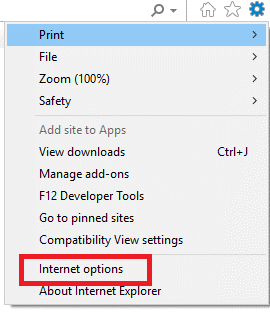
- Atsidariusiame lange Interneto parinktys pasirinkite skirtuką Bendra ir pasirinkite Pradėti su skirtukais iš paskutinės sesijos. Spustelėkite Taikyti> Gerai, kad išsaugotumėte nustatymus.
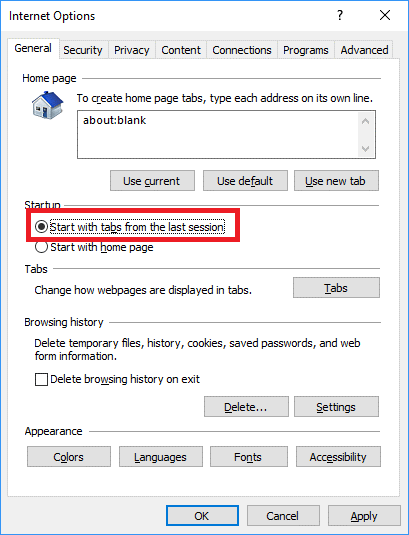
Štai vaikinai. Nuo šiol, kai jūsų naršymo seansas netikėtai baigsis, paskutinė naršymo sesija bus automatiškai atkurta prasidėjus naršyklei.